重庆大学缴费平台使用手册
- 格式:doc
- 大小:2.42 MB
- 文档页数:10
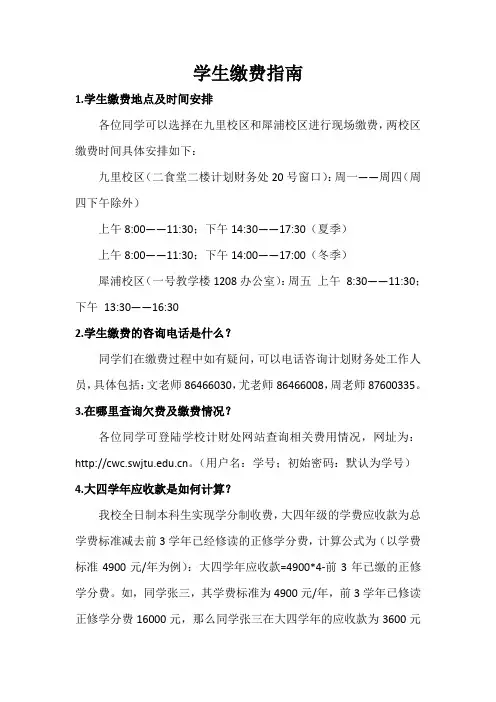
学生缴费指南1.学生缴费地点及时间安排各位同学可以选择在九里校区和犀浦校区进行现场缴费,两校区缴费时间具体安排如下:九里校区(二食堂二楼计划财务处20号窗口):周一——周四(周四下午除外)上午8:00——11:30;下午14:30——17:30(夏季)上午8:00——11:30;下午14:00——17:00(冬季)犀浦校区(一号教学楼1208办公室):周五上午8:30——11:30;下午13:30——16:302.学生缴费的咨询电话是什么?同学们在缴费过程中如有疑问,可以电话咨询计划财务处工作人员,具体包括:文老师86466030,尤老师86466008,周老师87600335。
3.在哪里查询欠费及缴费情况?各位同学可登陆学校计财处网站查询相关费用情况,网址为:。
(用户名:学号;初始密码:默认为学号)4.大四学年应收款是如何计算?我校全日制本科生实现学分制收费,大四年级的学费应收款为总学费标准减去前3学年已经修读的正修学分费,计算公式为(以学费标准4900元/年为例):大四学年应收款=4900*4-前3年已缴的正修学分费。
如,同学张三,其学费标准为4900元/年,前3学年已修读正修学分费16000元,那么同学张三在大四学年的应收款为3600元=4900*4-16000。
上述计算不包括重修学分费。
5.学分费的清算方式是什么?我校学分制收费按照“按年清算、多存少补,毕业结算、多退少补”的方式进行清算,即前3年按照学年清算学分费、多存少补;大四毕业时统一结算、多退少补(每年5月份将对大四学生修读的学分费进行全部清算,有多缴学费的、学校将统一退款至学生银行卡;欠费同学则需缴纳所欠学费方能办理离校手续。
6.学生缴费方式有哪些?学生缴费方式包括委托银行扣款、网上缴费和现场缴费,为节省时间,并提高收缴工作效率,请同学们尽量选择银行扣款和网上缴费方式。
7.什么是委托银行扣款?委托银行扣款是学校在收费之前事先通知学生将费用存入学校发放的银行卡内(卡内余额需比应缴费用至少多1元),然后在固定的时间由银行统一扣款。
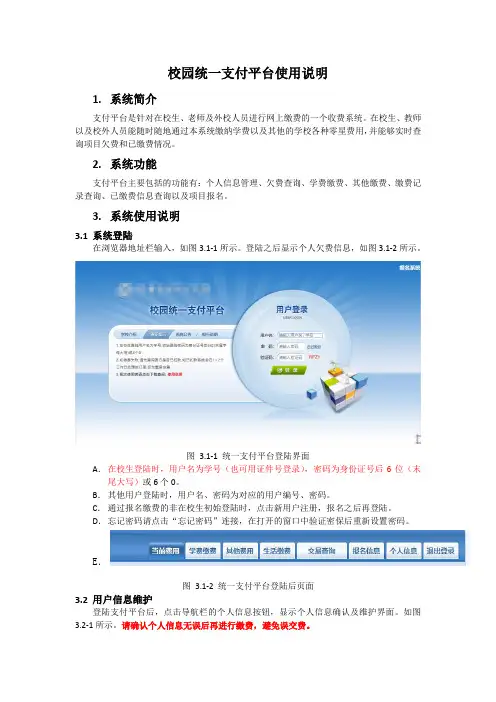
校园统一支付平台使用说明1.系统简介支付平台是针对在校生、老师及外校人员进行网上缴费的一个收费系统。
在校生、教师以及校外人员能随时随地通过本系统缴纳学费以及其他的学校各种零星费用,并能够实时查询项目欠费和已缴费情况。
2.系统功能支付平台主要包括的功能有:个人信息管理、欠费查询、学费缴费、其他缴费、缴费记录查询、已缴费信息查询以及项目报名。
3.系统使用说明3.1系统登陆在浏览器地址栏输入,如图3.1-1所示。
登陆之后显示个人欠费信息,如图3.1-2所示。
图 3.1-1 统一支付平台登陆界面A.在校生登陆时,用户名为学号(也可用证件号登录),密码为身份证号后6位(末尾大写)或6个0。
B.其他用户登陆时,用户名、密码为对应的用户编号、密码。
C.通过报名缴费的非在校生初始登陆时,点击新用户注册,报名之后再登陆。
D.忘记密码请点击“忘记密码”连接,在打开的窗口中验证密保后重新设置密码。
E.图 3.1-2 统一支付平台登陆后页面3.2用户信息维护登陆支付平台后,点击导航栏的个人信息按钮,显示个人信息确认及维护界面。
如图3.2-1所示。
请确认个人信息无误后再进行缴费,避免误交费。
图 3.2-1 个人信息维护界面3.2.1个人信息修改点击个人信息界面的个人信息修改,显示3.2.1-1所示的个人信息维护界面。
在相应的输入框,输入需要修改的个人信息,点击“修改按钮”完成个人信息维护。
未保存前,点击“重置”按钮,还原个人信息。
图 3.2.1-1 个人信息修改3.2.2密码修改点击“密码修改”按钮,显示3.2.2-1所示的密码修改界面。
输入新密码,点击“确认”按钮,完成密码修改。
图 3.2.2-1 密码修改3.2.3密保修改点击“密保修改”按钮,显示3.2.3-1、3.2.3-2所示的密保修改界面。
验证完密码后,修改密保。
注:密保是忘记密码后找回的重要途径,建议未设置密保人员设置密保图 3.2.3-1密保修改,验证密码图 3.2.3-2 密保修改,修改密保3.3欠费信息查询点击导航栏“当前费用”按钮,显示当前人员的所有欠费。
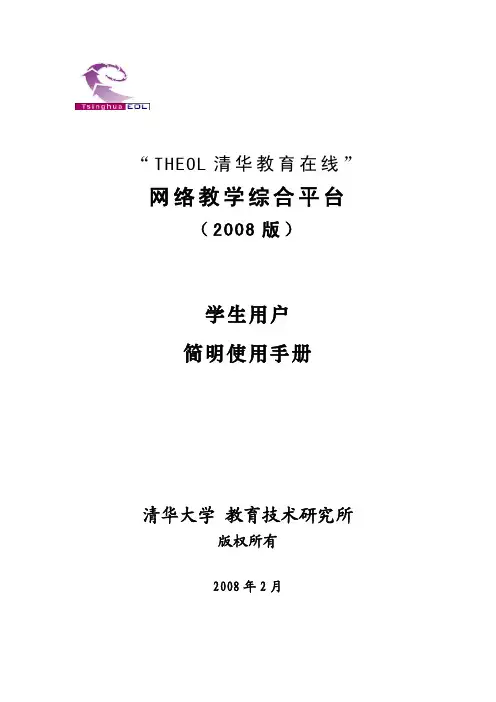
“THEOL清华教育在线”网络教学综合平台(2008版)学生用户简明使用手册清华大学 教育技术研究所版权所有2008年2月网络教学综合平台的用户包括系统管理员、院系管理员、专业管理员、评审专家、教师和学生。
在各用户正式使用网络教学综合平台之前,需要由管理员完成系统基本数据的录入和设置工作。
以学生身份登录系统后,在页面上方列出了五个导航栏,分别是:“学生首页”、“课程教学”、“课程展示”、“精品课程”和“问卷调查”。
同时,在页面上方提供了“首页”、“帮助”和“退出”功能图标。
点击图标,您可以在不退出系统的情况下返回系统首页;点击图标,您可以查看当前操作页面的相关提示信息。
第一部分:学生首页学生首页主要为学生用户提供了“申请选课”以及“通知公告”、“教学信息”、“日程安排”、“教学邮箱”、“教学博客”等常用功能。
一、申请选课学生可以向课程主讲教师提交选课申请,选课申请由主讲教师进行审批,审批通过后,您可以成为该课程的选课学生。
具体操作方法是:以学生身份登录系统后,点击页面上方导航栏中的“学生首页”,进入学生首页。
点击左侧栏目“申请选课”,进入申请选课页面,申请选课页面给出了系统所有注册课程列表。
在课程列表中,点击需要选修课程所对应的“申请加入”一列中的按钮,系统会自动将选课申请提交至相应课程的主讲教师,由课程主讲教师进行审批。
审批通过后,您将成为该课程的选课学生。
二、通知公告以学生身份登录系统后,点击页面上方导航栏中的“学生首页”,进入学生首页。
点击左侧栏目“通知公告”,您可以查看管理员向学生发布的通知公告。
三、日程安排以学生身份登录系统后,点击页面上方导航栏中的“学生首页”,进入学生首页。
点击左侧栏目“日程安排”,您可以管理并查看与自己相关的事件或任务。
以学生身份登录系统后,点击页面上方导航栏中的“学生首页”,进入学生首页。
点击左侧栏目“教学邮箱”,您可以收、发系统内部邮件。
五、教学博客以学生身份登录系统后,点击页面上方导航栏中的“学生首页”,进入学生首页。
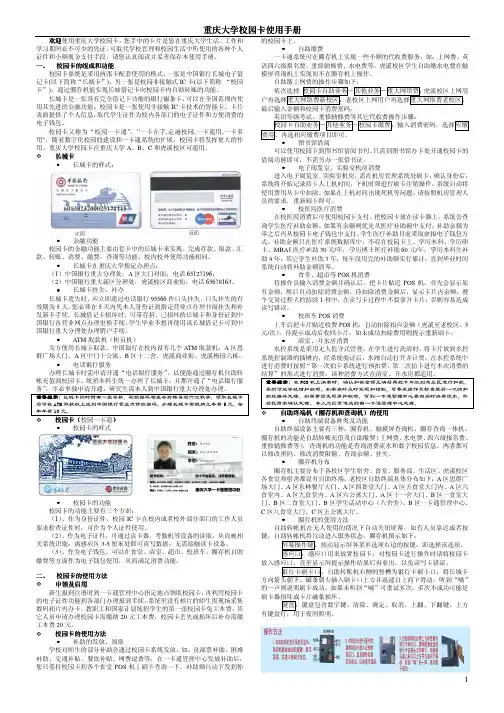

重庆大学网上缴费系统示范
一、准备工作:
一台能上网的电脑,一张绑定的手机的存足费用带银联标志的银行卡(不需要开通银行短信),无须开通网银,只要有一张银联标志银行卡就行;已有网银U盾支付更为方便;安装QQ浏览器(如其它浏览器IE、360等能正常完成交费则不需要),从目前使用QQ浏览器,网上交费较为稳定和顺利;
二、网上交费安全警示:
1、不要在公共场所电脑上进行交费;
2、交费操作前使用杀毒软件清理病毒和木马程序;
3、强烈推荐大家在网上交费前,使用360安全卫士重点进行一下木马查杀(独家秘籍,我个人使用网上支付十
年,从没有出过任何问题最重要的手段,一般人我都不告诉的);
三、登录方式和交费操作步骤:
1.在网页地址栏内直接输入:,回车后进入重庆大学网上缴费平台,或从重庆大学计财处主页《网上交费》项:网页左侧点击网上交费进入
2.输入登录用户名和密码:用户名、密码均为学生身份证号(或军官证号),进入缴费页面。
3、勾选缴费项目,网上缴费系统已为每位学生设定了缴费标准。
2014级新生除需缴纳学费外,还需缴纳书费600元(定期结算,多退少补),招生费25元。
4、点击右下角“支付”,进入支付页面,确认姓名和缴费总额,选择缴费银行,如没有开通网银使用U盾的学员,推荐使用银联在线支付选项后,点击“下一步”
5、弹出提示框,再次确认姓名和缴费金额,点击“确定”
6、页面会跳转至你选择的银行界面,按提示完成缴费程序。
缴费完毕,网页会弹出等待信息,只需点击“确定”即可。
7、学生可点击“打印订单”,保留纸质缴费信息。
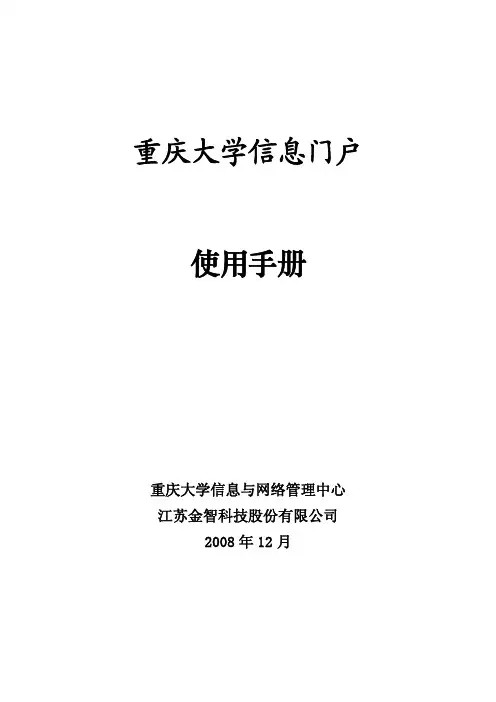
重庆大学信息门户 使用手册重庆大学信息与网络管理中心江苏金智科技股份有限公司2008年12月目 录1 门户介绍 (3)2 用户登录 (3)3 门户介绍 (4)3.1首页 (4)3.2个人信息 (5)3.3通知公告 (5)3.4快速通道 (5)3.5公共服务 (5)3.6校内搜索 (5)4 综合校情查询 (5)5 部分常用功能介绍 (6)5.1快速通道 (6)5.2重要提示 (6)5.3我的邮件 (7)5.4修改密码 (7)5.5个性化设置 (8)1信息门户介绍高校信息门户平台建设的目标是将分散、异构的应用和信息资源进行聚合,通过统一的访问入口,实现各种应用系统的无缝接入和集成,提供一个支持信息访问、传递、以及协作的集成化环境,实现个性化业务应用的高效开发、集成、部署与管理。
信息化和数字化的加快,给高校带来了机遇和挑战,高校各部门也出现了大量的“信息孤岛”:高校的业务管理信息系统的平台不同,数据类型各异,导致大多数应该共享的数据重复录入,无法统一使用和共享。
高校可以看作是一个特殊的企业,用于企业的系统集成方法可在一定的范围内用于高校,但是高校又不等同于企业,完全照搬企业的方案也不适合,因此需要按照高校的特殊需求,设计高校集成方案。
“数字化校园”是如今高校系统集成建设的主要方向,而信息门户则是数字化校园的三大支撑之一。
2用户登录重庆大学信息门户是数字化校园的信息集中展示平台,也是校园内不同业务系统的服务集成平台,从2008年12月20日开始公开测试。
门户集成了互联网和校园网的信息,将教职工相关的教务、行政等系统,学相关的教务、研究生、图书馆等系统的服务进行整合,用户拥有一个帐号,就能访问到权限范围内的所有资源。
登录信息门户的界面如图所示。
每一位用户都拥有一个统一身份认证号(Ckey),信息门户采用这个统一身份认证号来进行门户登录。
为了目前用户的使用习惯,教职工用户可以使用工号(人事处)、本专科生用户使用学号(教务处)、研究生用户使用学号(研究生院)来进行登录。
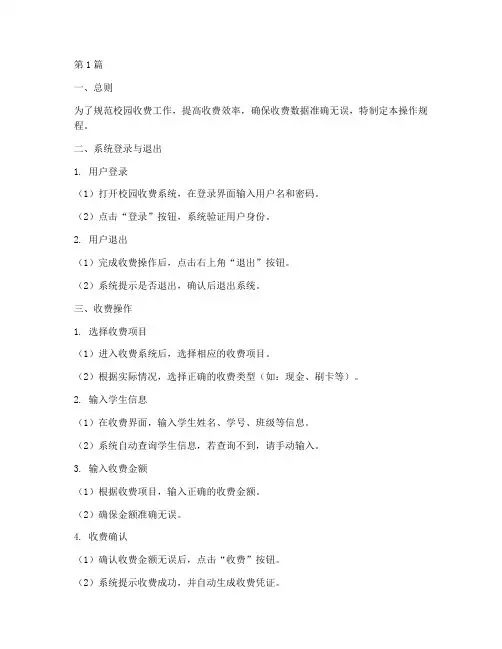
第1篇一、总则为了规范校园收费工作,提高收费效率,确保收费数据准确无误,特制定本操作规程。
二、系统登录与退出1. 用户登录(1)打开校园收费系统,在登录界面输入用户名和密码。
(2)点击“登录”按钮,系统验证用户身份。
2. 用户退出(1)完成收费操作后,点击右上角“退出”按钮。
(2)系统提示是否退出,确认后退出系统。
三、收费操作1. 选择收费项目(1)进入收费系统后,选择相应的收费项目。
(2)根据实际情况,选择正确的收费类型(如:现金、刷卡等)。
2. 输入学生信息(1)在收费界面,输入学生姓名、学号、班级等信息。
(2)系统自动查询学生信息,若查询不到,请手动输入。
3. 输入收费金额(1)根据收费项目,输入正确的收费金额。
(2)确保金额准确无误。
4. 收费确认(1)确认收费金额无误后,点击“收费”按钮。
(2)系统提示收费成功,并自动生成收费凭证。
5. 打印收费凭证(1)点击“打印”按钮,打印收费凭证。
(2)收费凭证包含学生信息、收费项目、收费金额、收费时间等。
四、查询与统计1. 查询收费记录(1)进入收费系统,选择“查询”模块。
(2)输入查询条件,如:学号、姓名、班级等。
(3)点击“查询”按钮,系统显示查询结果。
2. 统计收费数据(1)进入收费系统,选择“统计”模块。
(2)根据需要,选择统计条件,如:按班级、按收费项目等。
(3)点击“统计”按钮,系统生成统计报表。
五、系统维护与安全1. 系统维护(1)定期对系统进行备份,以防数据丢失。
(2)定期检查系统运行情况,确保系统稳定运行。
2. 系统安全(1)严格保密用户名和密码,防止他人非法操作。
(2)定期更换密码,提高系统安全性。
六、附则1. 本规程适用于校园收费系统操作。
2. 本规程由学校财务处负责解释。
3. 本规程自发布之日起实施。
注:本规程仅供参考,具体操作流程可能因学校实际情况而有所不同。
第2篇一、总则为规范校园收费工作,提高收费效率,保障学生权益,特制定本操作规程。
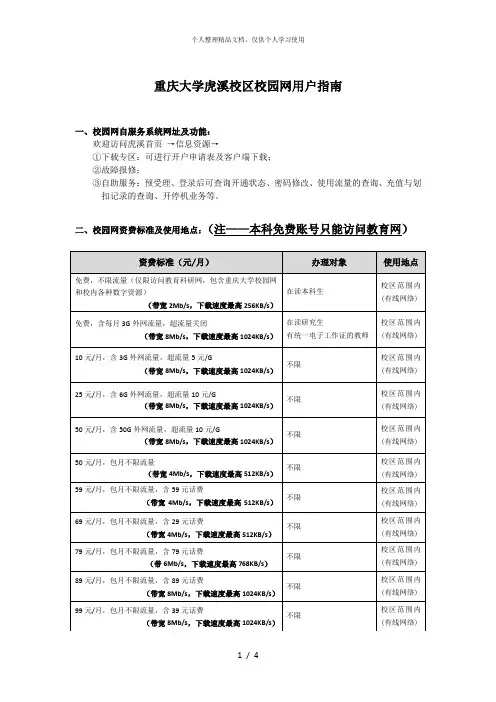
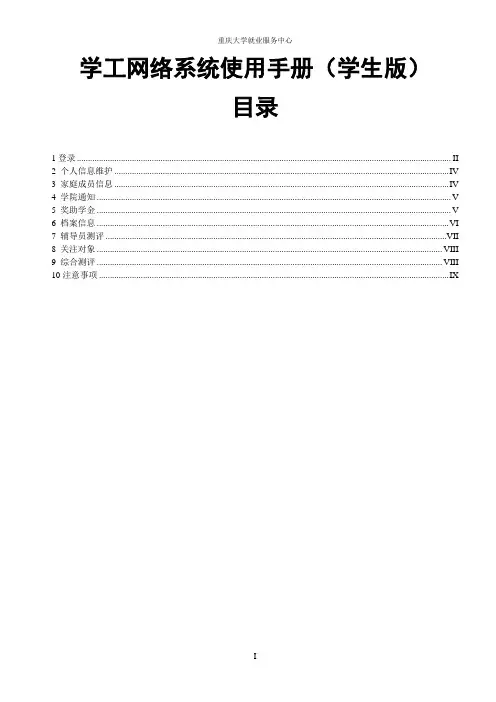
学工网络系统使用手册(学生版)目录1登录 (II)2 个人信息维护 ........................................................................................................................................................ I V3 家庭成员信息 ........................................................................................................................................................ I V4 学院通知 (V)5 奖助学金 (V)6 档案信息 ................................................................................................................................................................ V I7 辅导员测评 (VII)8 关注对象 (VIII)9 综合测评 (VIII)10注意事项 ............................................................................................................................................................... I X学工网络管理系统学生使用手册非常感谢各位同学使用学工网络管理信息系统(以下简称学工系统),请将您在使用过程中的建议和意见发送至jw@。
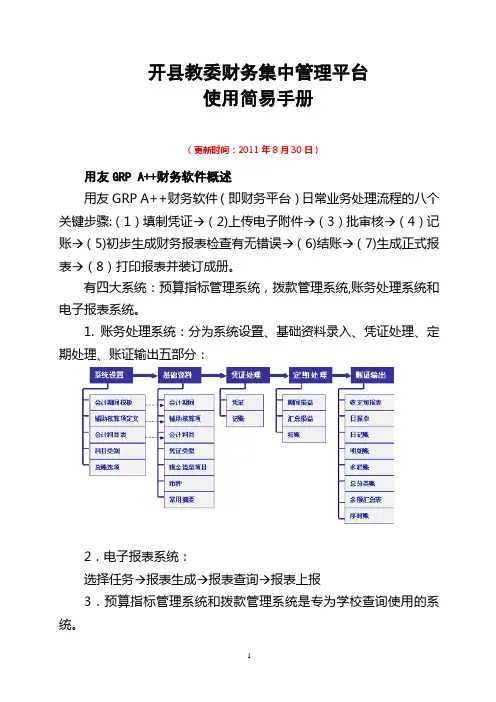
开县教委财务集中管理平台使用简易手册(更新时间:2011年8月30日)用友GRP A++财务软件概述用友GRP A++财务软件(即财务平台)日常业务处理流程的八个关键步骤:(1)填制凭证→(2)上传电子附件→(3)批审核→(4)记账→(5)初步生成财务报表检查有无错误→(6)结账→(7)生成正式报表→(8)打印报表并装订成册。
有四大系统:预算指标管理系统,拨款管理系统,账务处理系统和电子报表系统。
1. 账务处理系统:分为系统设置、基础资料录入、凭证处理、定期处理、账证输出五部分:2.电子报表系统:选择任务→报表生成→报表查询→报表上报3.预算指标管理系统和拨款管理系统是专为学校查询使用的系统。
特别提醒:➢用友财务软件工作环境1.“有”相关运行软件(Adobe reader9。
3和报表控件),2。
“开”启可信任站点,开启可信任站点的插件,并设置弹出窗口不能阻止该网址;3.“不”能有百度、谷歌、QQ等工具栏,(有了此工具栏,将不能正常显示余额表等).账务处理系统单位级基础资料参照平台上《财务系统单位设置规范》。
此软件不支持IE8及以上的浏览器。
如果用IE7要装IE7账表导出注册文件。
➢会计凭证必须打印会计科目名称,不得打科目编码.➢每月必须按时报送报表并打印存档,年终必须打印账薄存档。
➢总账、明细账(含辅助明细,如科目项目、项目科目、科目往来明细账)是必须打印的。
➢查询以前年度的账,必须以要查询当年的12月31日作为进入账务系统的业务日期.➢新增科目后一定要更新基础资料。
在财务软件点开发现进不了菜单或点某些功能模块不显示时,基本上都是本机上的IE设置问题,如遇到此问题,请按以下操作,基本上能解决问题,如还不能运行,请再电话咨询或远程处理。
具体操作如下:先点整个页面的上方,有一个“工具“菜单下面有一个“Internet选项"点开后再点“安全"然后再点再点将里面所有项都设成”启用”级别设“低"然后在点然后再将这里前面框里的钩取消就可以了再点应用和确定,退出这个窗口,再重新点开账套,进入就可以了一、科目的增加1。

关于通过校园卡完成学生医疗保险补缴费的操作说明
重庆大学需要补缴医疗保险费的同学可以持校园卡通过校园内的圈存设备完成操作。
圈存设备包括圈存机和圈存查询一体机两种,示样如下图所示:
学生在圈存机上的具体操作流程如下:
选择“校园卡自助业务”—“其它业务”—“校园卡缴费”
这时会提示插入校园卡,输入密码,选择“应缴费用”,打开下一级菜单,根据每位学生医疗保险补缴费的金额将显示对应的交费菜单项,比如需要补缴40元医疗保险费的同学将看到“医保补缴费(40元)”菜单项,而需要补缴80元医疗保险费的同学将看到“医保补缴费(80元)”菜单项。
点击即可交费。
学生在圈存查询一体机上的具体操作流程如下:
选择“转帐业务”—“应缴费用”
这时会提示插入校园卡,输入密码,打开下一级菜单,根据每位学生医疗保险补缴费的金额将显示对应的交费菜单项,比如需要补缴40元医疗保险费的同学将看到“医保补缴费(40元)”菜单项,而需要补缴80元医疗保险费的同学将看到“医保补缴费(80元)”菜单项。
点击即可交费。
重庆大学学生网上评教操作指南
一、登录系统
步骤1:登录系统
打开http://202.202.1.41(重庆大学教学管理信息系统),以学生身份登录。
学生录入账号和密码,登录系统。
步骤2:选择评教菜单
进入重庆大学教学管理信息系统,点击菜单栏“网上评教”,再点进“提交教学评价表”,进入“评教”的页面。
步骤3:选择要评教的课程
在评教状态为“未评”的课程中,点击操作栏“未评”,进入评教。
步骤4:保存评教结果(可选)
按指标完成评教,文字评价可选填,对于评教结果,可点击“暂存”,页面返回到学生评教列表。
以便下次登录系统时继续完成评教。
步骤5:提交评教结果
所有指标评价都已完成,可选择“提交”。
点击“提交”后,则不能修改填写内容。
完成教学评价以“提交”为准。
二、查看、修改评课信息
步骤1:进入学生评教列表
进入“重庆大学教学管理信息系统”,点击菜单栏“网上评教”→“提交教学评价表”,进入“评教”的页面。
步骤2:查看评教信息
在评课状态为“查看”的课程中,选择要查看的课程,点击操作
栏“查看”,进入查看界面。
步骤3:选择要修改的课程
在评课状态为“修改”的课程中,选择要修改的课程,点击操作栏“修改”,进入评教。
修改完成后点击“提交”,页面返回到学生评教列表。
缴费平台使用说明:一、登录缴费平台地址:二、登录个人缴费账户:用户名和密码均为身份证号码,直接登录即可。
无须注册。
登录请注意及时修改密码并牢记修改后的新密码。
三、进入个人缴费账户:选择收费项目,核对并勾选支付金额,点击“支付”。
四、选择支付方式“是否修改发票抬头”必须选择“否”。
五、在线缴纳学费操作说明提示:(1)网上缴费平台开放时间:2015年8月24日---2015年9月10日。
(2)在确定支付方式并勾选缴费项目后,因各银行卡网上支付上限不同,如因为支付上限问题导致未能成功支付,建议大家分成两天进行网上支付,即第一天勾选学费进行支付,第二天勾选住宿费进行支付。
(3)除在线支付外,学校将在8月31日和9月7日两天再安排两次银行批量代扣学费和住宿费业务,选择批扣方式缴纳费用的同学请提前将学费和住宿费存入北京银行卡中,批扣业务期间网上支付平台将暂停支付。
(一)通过“北京银行”在线支付学生选择北京银行支付渠道后跳转至北京银行支付页面:1、证书支付:已开通北京银行证书版(有USB key或电子密盾)个人网银的,可选择此种支付方式。
通过证书支付在线缴费前,需登录证书版个人网上银行开通电子支付功能,缴费时使用电子银行密码(不同于取款密码)。
证书版个人网银单笔和日累计最高支付限额为均为100万元,持卡人可在此范围内自行设置限额。
2、支付密码支付:未开通北京银行个人网银的学生可选择此种支付方式(点击红框所示标签,切换支付方式):输入卡号和支付密码即可完成在线缴费。
温馨提示:(1)用于在线支付的借记卡须为已激活状态(即账户可收款可付款),必须设置支付密码(即取款密码),否则无法进行在线付款;(2)持卡人须妥善保管银行卡信息,并设置安全级别较高、不易被他人破解的支付密码,切勿使用相同数字、连续数字或生日等简单密码。
(二)通过“银联在线支付”持有非北京银行卡的学生可选择此种支付方式。
持有北京银行卡的学生也可选择此种支付方式。
关于开通学生网上缴费系统的通知及系统操作使用说明为方便我校同学缴纳学费,校财务处已于2013年6月24起开通学生网上缴费系统。
自开通之日起,同学或家长可以在家中或其他任何可上网的地点,通过互联网登陆安徽医科大学财务处网上缴费系统即可缴纳学费,轻松快捷,方便安全,免手续费。
本系统目前支持中国工商银行和中国建设银行的银行卡进行网上缴费。
必须在工行或建行网点办理个人网上银行开通手续,才能保证您正常使用网银缴费。
未开通网上银行的银行卡不能办理网上缴费。
学生网上缴费流程:1、缴费系统登录:直接访问,或登录学校主页党政机构,点击财务处,进入财务处主页“网上银行缴费系统”。
首次登录务必请仔细阅读系统公告、操作指南,了解缴费流程及相关注意事项。
2、输入学号、密码后,点击登录“网上银行缴费系统”。
首次登录密码为“123456”,进入系统后务必修改密码并牢记,以防盗用;如忘记密码,请携带本人身份证到校财务处资金结算中心办理密码重置。
3、登录后,点击“在线交费”,系统自动查询本人欠费记录,请选择“交费年度”并确认后,通过单击费用名称前的复选框选中缴费项目,输入相应的本次缴费金额,确认无误后单击“下一步”按钮。
注意:缴费请按学年顺序进行,原则上是上一学年费用缴清的情况下才能缴纳下一学年的费用。
新生第一学年费用应全部交齐,包括学费、住宿费、教材费、医疗保险费、军训费、体检费等;以后年度的学费、住宿费必须按年度缴纳,教材费自愿选购。
4、选择缴费项后,需要对缴费订单进行确认。
订单确认后将不能修改,可以取消。
5、系统显示“选择缴费银行”页面,请选择工商银行或建设银行进行缴费订单支付。
(注意:银行支付页面上可能出现安装ActiveX控件的提示,此时请选择允许安装的选项,否则将无法进行支付。
)请仔细核对订单信息,再输入卡(账)号和验证码。
本系统目前支持中国工商银行和中国建设银行,请选择其中的一家银行,再点击确定,进入对应银行的“网上银行支付”界面,6、系统出现“银行扣款成功”的页面后,说明缴费操作基本完成。
缴费系统操作手册
缴费系统操作手册。
一、登录系统。
1. 打开浏览器,输入系统网址。
2. 输入用户名和密码进行登录。
3. 确认登录成功,进入系统主界面。
二、查询缴费信息。
1. 选择“查询”功能模块。
2. 输入需要查询的缴费信息,如费用类型、缴费时间等。
3. 点击“查询”按钮,系统将显示相应的缴费信息。
三、进行缴费。
1. 选择“缴费”功能模块。
2. 输入缴费金额、选择缴费方式(如在线支付、银行转账等)。
3. 确认缴费信息无误后,点击“确认缴费”按钮。
4. 根据系统提示完成相应的支付流程。
四、打印缴费凭证。
1. 在缴费成功后,选择“打印凭证”功能模块。
2. 系统将显示缴费成功的信息,点击“打印”按钮。
3. 打印缴费凭证,保存好以备日后查验。
五、退费处理。
1. 如果需要进行退费操作,选择“退费”功能模块。
2. 填写退费申请表,包括退费原因、退费金额等信息。
3. 提交退费申请,等待系统审核并处理。
六、系统设置。
1. 系统管理员可以进行系统参数设置、权限管理等操作。
2. 普通用户可以修改个人密码、查看个人缴费记录等操作。
以上是缴费系统的基本操作手册,希望能够对您有所帮助。
如有其他疑问,请随时联系系统管理员或客服人员。
重庆大学网上服务大厅用户使用手册PC端使用温馨提示系统建议使用谷歌浏览、360浏览器(极速模式)、Internet Explorer 11版本及以上浏览器。
如何进入应用进入应用管理平台1)、点击中间的“登录”选项,使用个人账户和密码进入重庆大学网上服务大厅(帐号为统一身份认证号,初始密码为身份证号后六位,最后一位为“X”的身份证请输入小写“x”,如果是护照号或者其他证件,密码为统一身份认证号,如已修改过学校统一身份认证系统密码,请使用修改后的密码进行登录。
)。
注:首次登录请立即更改个人密码,并牢记修改后的密码,避免个人信息泄露。
忘记密码,在用户登录页面点击忘记密码进入密码找回界面可以通过问题找回、邮箱找回或手机找回三种方式进行找回密码。
2)、第一次登录成功后在主页会有一个简单的使用介绍。
网上服务大厅主界面介绍主界面正上方中间搜索按钮,可以进行应用服务的搜索查询。
右侧个人头像及名字,点击可进入个人中心(设置密保、修改密码等)或者退出系统。
个人中心1)、个人资料进行修改、邮箱、手机号绑定等操作;2)、密码修改主界面左侧栏可查看我的收藏、可用应用、可用卡片1、点击我的收藏可以查看我收藏的应用和添加应用;应用添加如下图,点击我的收藏中添加应用按钮鼠标移动到需要添加收藏的应用上如下图,再弹出的小图标右上角有个“心”标志,点击“心”标志。
弹出如下界面,点击收藏,所选择的应用就在我的收藏里面。
2、点击可用应用进入可用服务应用选择界面,选择自己需要的服务下面的应用。
3、可用卡片,根据系统设置的卡片应用自由选择每个人主界面显示的卡片服务应用。
“—”表示在主界面删除对应的卡片服务应用,“+”表示在主界面增加对应的卡片服务应用。
主界面正中可以查看使用专题推荐、业务直通车、个人数据、通知公告等板块,这些板块可以在可应用卡片进行增加删除操作。
主界面右侧栏可以查看任务和消息,点击具体的任务可以直接跳转到指定的模块,进行事务办理。
“校园统一支付交费平台”使用说明
各单位、各学院:
为了方便学生缴纳学费等费用,保证交费成功率,财务处利用2016年暑假期间,联合天财软件公司开发并布设了“校园统一支付交费平台”,现将该平台的使用说明如下:
一、本系统仅限在校学生登陆,用户名为本人学号,初始密码为身份证号后6位;若身份证末位为X,请录入大写X,第一次登录请先修改密码。
二、该系统可用于学费、住宿费缴费,也可根据学校要求用于其他缴费,届时财务处会发布相关缴费通知。
三、如需使用该系统进行缴费,必须开通建行卡的网上银行功能。
四、如缴费失败,请先查询银行是否已扣款,如已扣款系统会在1-2个工作日处理该订单,切勿重复交费。
五、该系统操作流程
1、进入财务处网站登录“校园统一支付交费平台”,输入“用户名”、“密码”、“验证码”。
2、选择相关的缴费内容。
3、确认相关缴费内容,点击“下一步”。
4、选择支付方式“中国建设银行”点击“确认缴费”,完成缴费。
重庆大学网上缴费平台(缴费用户)
使用手册
目录
缴费平台系统介绍 (3)
1.系统登陆............. .. (3)
1.1. 登录与注册 (3)
2.费用支付操作 (4)
2.1. 费用支付 (4)
2.2. 缴费历史查询 (8)
3.系统维护............. .. (9)
3.1. 修改个人信息 (9)
3.2. 修改密码 (9)
4.银行卡网上支付注意事项 (10)
缴费平台系统介绍
1. 系统登陆
1.1. 登陆与注册
打开IE,输入网址(),即可进入支付平台登录页面。
系统登陆界面如图1-1所示。
图1-1 系统登陆界面
在图1-1 系统登陆界面中,输入相应的用户名和密码点击按钮,如果用户名和密码正确便可登录进入缴费平台系统。
学校教职工登陆的用户名和密码与登陆财务处高级查询平台是用户名和密码一致,在校学生登陆的用户名和初始密码均为学号。
对于校外新用户,必须点击按钮,进入注册界面如图1-2所示。
在注册界面中,输入注册信息点击按钮,完成注册后才能登陆。
(注:红色星号所标注的输入项为必填项)。
若发票需要开具单位的,必须填列单位一项。
校外人员是否需要注册详见具体缴费通知。
图1-2 系统注册界面
如若需要帮助,请点击下载“重庆大学缴费平台使用手册”。
2. 费用支付操作
2.1. 费用支付
登录进入缴费平台系统后,进入如图2-1 所示的系统使用界面。
在此界面的右上角,有“注销”、“退出”按钮。
其中,点击退出系统进入图1-1 系统登陆界面;点击直接退出该系统,并关闭该网页。
2-1 系统使用界面
在功能菜单下的“费用项列表”中列出了该用户应缴纳的所有费用项。
其中包含:
等信息。
点击每一个标题,“费用项列表”都会按照该标题重新排序。
本系统支持部分缴费,可在下(颜色表示为浅黄色)直接编辑
要缴纳的金额,当不为0时下输入的金额不能小于的金额,否则会弹出提示如图2-2所示。
2-2 支付金额过小提示
如果输入的金额超过了下的金额,则系统弹出提示如图2-3 所示。
图2-3 支付金额过大提示
当有多条缴费记录时,在“费用项列表”中勾选所需支付的费用项,并在
下(颜色表示为浅黄色)直接输入要缴纳的金额。
在左下方会产生“费用总额”如图2-4所示。
在图2-4中“费用总额:239.92”中“239.92”相应的,
为本次缴费所缴纳的总金额。
图2-4 缴纳的费用总额
检查图2-4左下角的“费用总额”无误后,点击右下角按钮,进入支付界面如图2-5。
图2-5 支付界面
系统进入图2-5 支付界面后会自动生成“订单号”,“交易时间”,“币种”和缴费金额。
用户可以选择“支付类型”,网上缴费请选择“网银付款”。
在“合
作银行”中在选择支付银行。
然后点击,会根据你所选择的银行进入该银行的支付界面。
图2-6是以工商银行为例。
图2-6银行订单支付界面
进入上图界面再次核对订单信息。
当确认无误后,输入正确的支付卡号和密码,点击按钮,缴费成功后会产生相应的订单信息如图2-7。
当输入的支付卡号和密码出现错误时,可以点击按钮,支付卡号和密码的输入框清空,就可以再次输入正确的支付卡号和密码。
图2-7 订单信息
在上图中点击进入图2-8订单信息。
在图2-8中根据相关提示打印订单信息,完成缴费操作。
此时“缴费历史查询”会产生一条本次缴费的相关记录(注:缴费历史查询的使用参考:1.2.2. 缴费历史查询)。
图2-8 订单信息
2.2. 缴费历史查询
成功登录支付平台后,点击功能菜单,便可查看到所有的缴费历史记录。
点击,弹出该条记录的订单明细。
如若需要再次打印订单信息,则点击需要打印的记录后面的“打印”即可。
如图2-16订单明细。
图2-16订单明细
3. 系统维护
3.1. 修改个人信息
成功登录系统后点击功能菜单,进入个人信息界面如图3-1修改相关信息后,点击按钮,成功后完成个人信息修改。
图3-1 个人信息
3.2. 修改密码
成功登录系统后点击进行密码的修改。
此时系统操作界面如图3-2所示。
用户需输入原密码和新密码并按按钮,完成密码修改。
图3-2 密码修改
4. 银行卡网上支付注意事项
通过各家银行本行卡进行网上缴费的,均需要开通“网上银行”功能,并按照该银行相关网上支付规定进行支付。
每天支付限额遵循各家银行规定。
带有银联标记的银行卡可通过(超级网银)进行支付,无需开通网上银行功能,缴费过程中会通过开户时在银行预留的手机号码接收一个验证码。
每天缴费限额为2万元。
通过此方式进行缴费不收取任何手续费。
(银银平台)支持境外卡和全国30多家银行网上支付,均不收取任何手续费。
境外卡只能使用带visa或mastercard标识的银行卡在兴业银行超级网银进行支付。